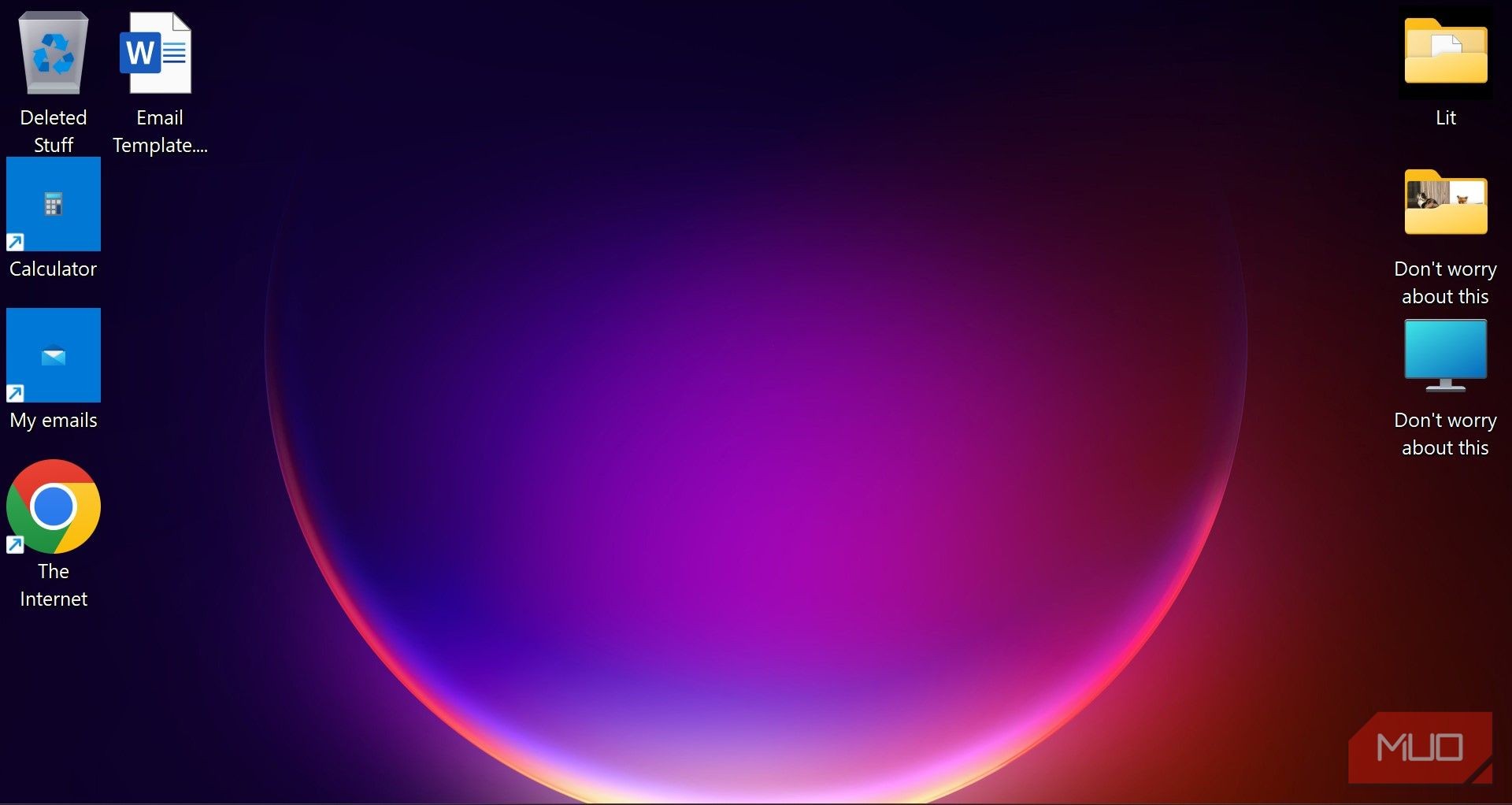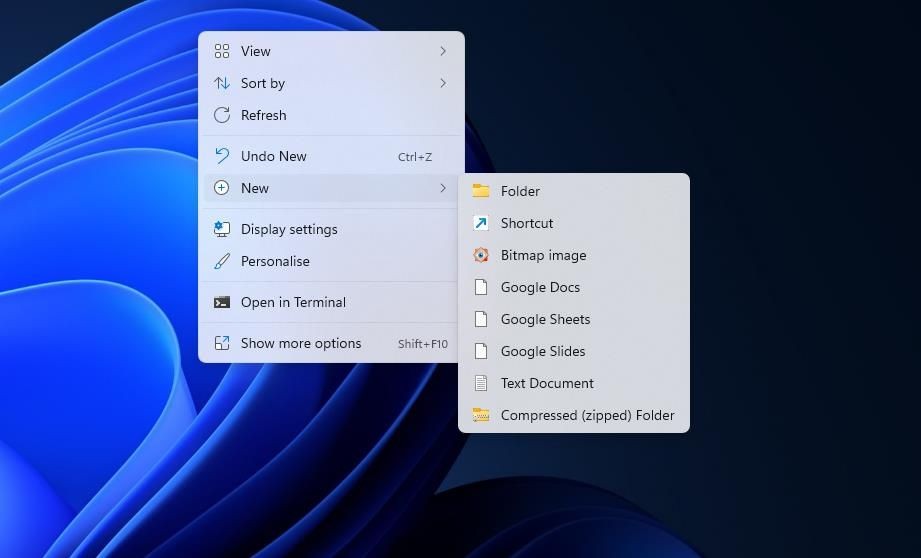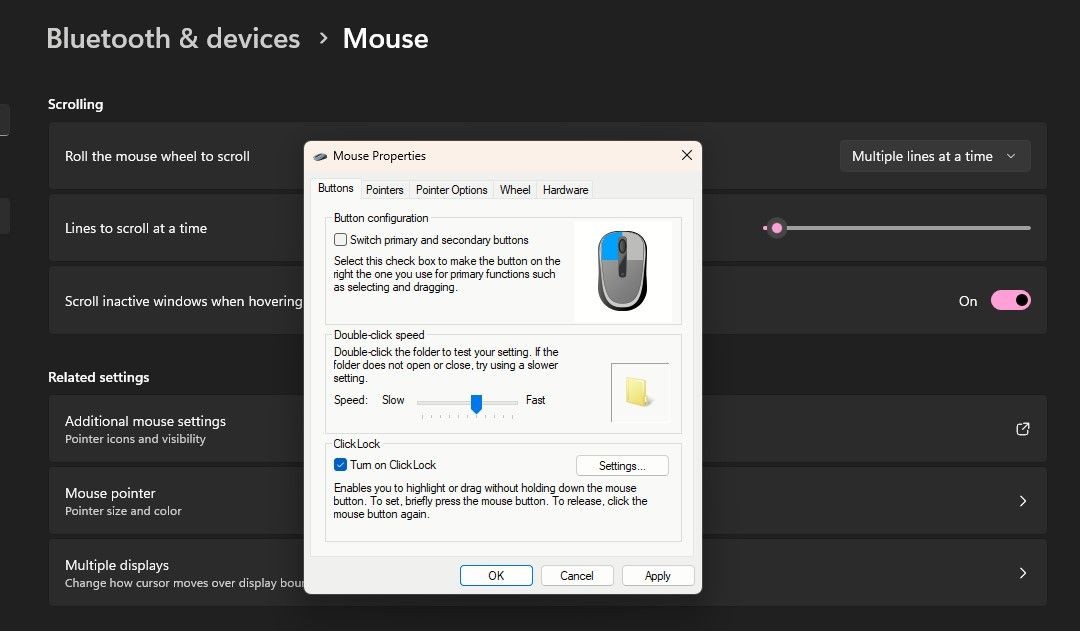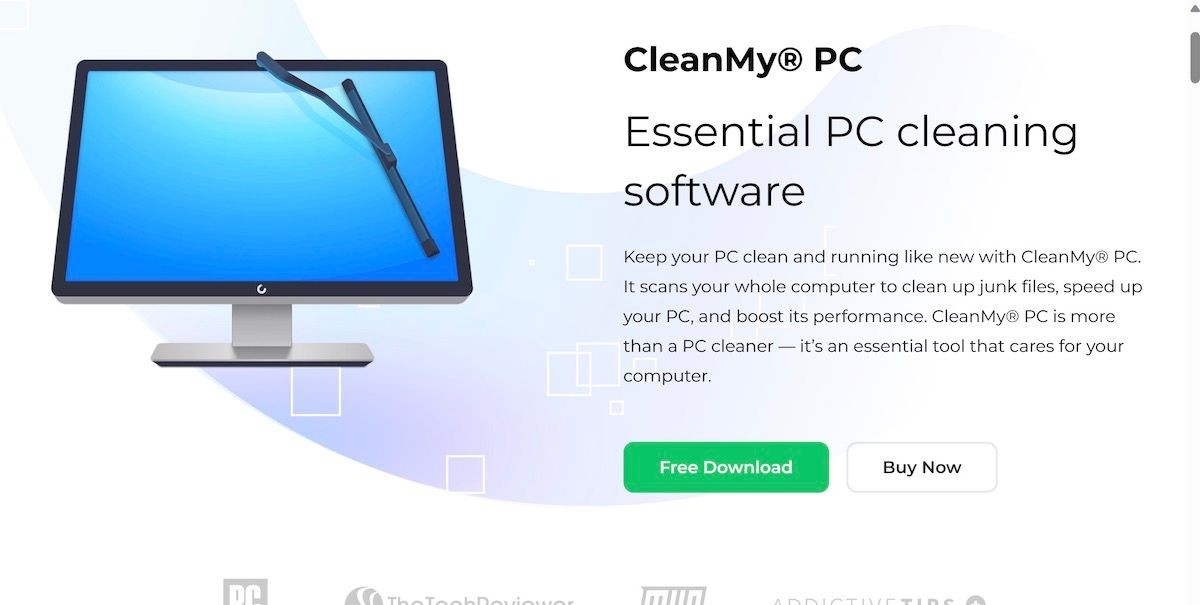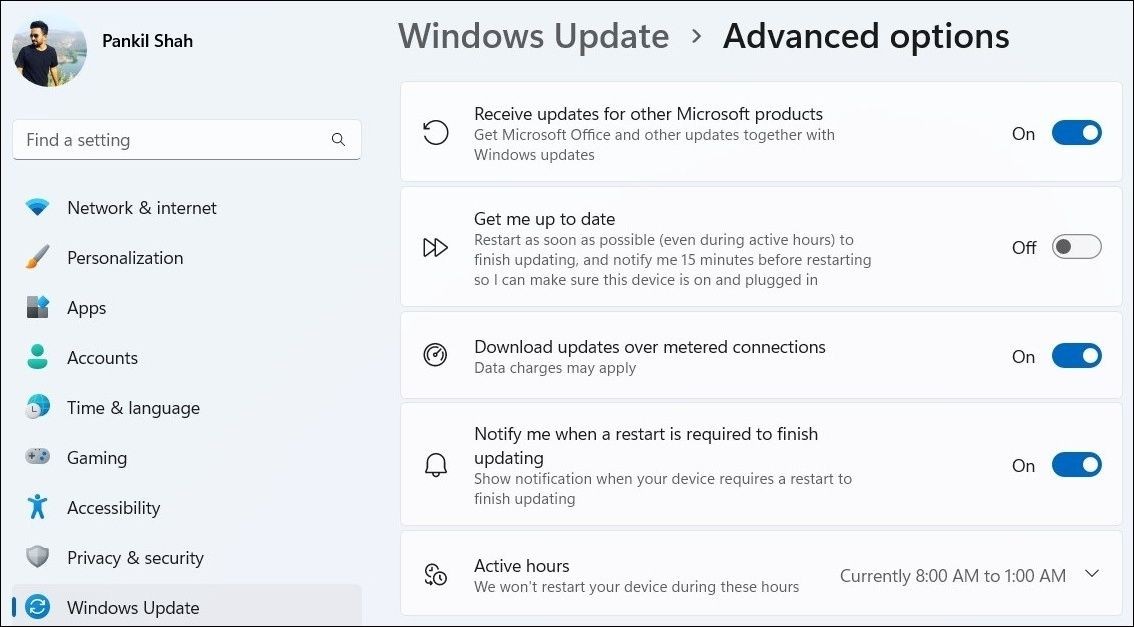Contents
Bảng vẽ pen là một trong những thiết bị năng suất hàng đầu cho cả học sinh và chuyên gia làm việc. Một trong những ứng dụng phổ biến nhất của bảng vẽ pen chính là ghi chú số hóa bằng bút stylus. Dưới đây là danh sách các ứng dụng ghi chú tốt nhất cho người dùng bảng vẽ pen trên Windows, giúp bạn nâng cao hiệu quả làm việc và học tập.
OneNote
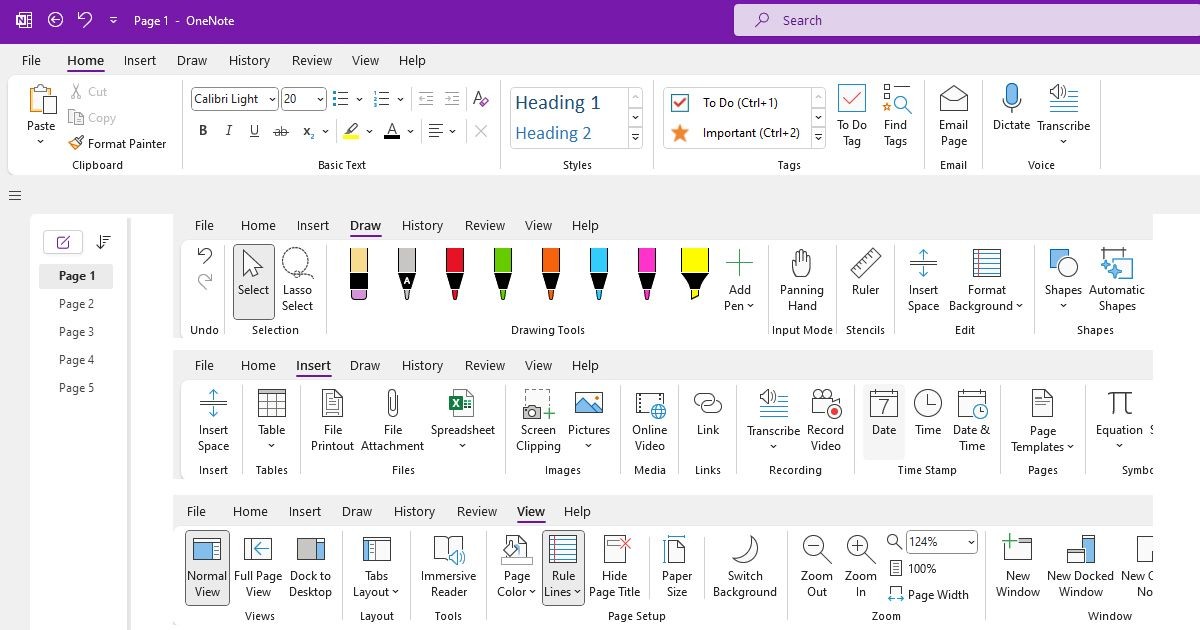 OneNote trên Windows
OneNote trên Windows
OneNote thường là cái tên đầu tiên xuất hiện khi nói về các ứng dụng ghi chú số hóa. Với vô số tính năng, OneNote là lựa chọn hoàn hảo cho người dùng bảng vẽ pen trên Windows.
Một số tính năng nổi bật của OneNote bao gồm:
- Hỗ trợ đa nền tảng và đồng bộ thời gian thực
- Đa dạng các loại bút và lựa chọn mực
- Quản lý ghi chú hiệu quả bằng cách sử dụng các trang và phần
- Hỗ trợ xuất file
- Chuyển đổi chữ viết tay sang văn bản
- Chức năng xóa bằng cách vẽ nguệch ngoạc
Đặc biệt, công nghệ Nhận diện Ký tự Quang học (OCR) của OneNote cho phép chuyển đổi ghi chú viết tay thành văn bản có thể tìm kiếm. Điều này có nghĩa là bạn có thể dễ dàng tìm kiếm từ cụ thể qua một tìm kiếm nhanh chóng.
Mẹo nhỏ: Hãy đọc hướng dẫn về các tính năng của Microsoft OneNote để hiểu rõ hơn về các tính năng phổ biến của ứng dụng. Bạn cũng có thể tải về các mẫu OneNote độc đáo để tùy chỉnh trải nghiệm ghi chú của mình.
Tải về: OneNote (Miễn phí)
Nebo
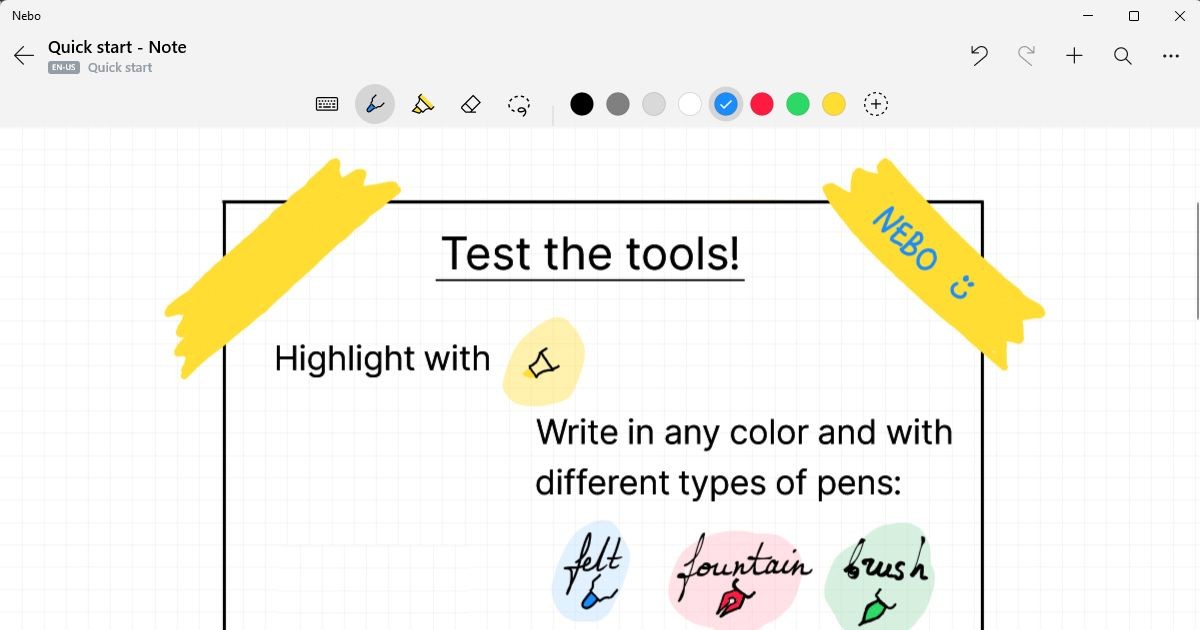 Nebo – Ứng dụng ghi chú trên Windows
Nebo – Ứng dụng ghi chú trên Windows
Nebo là một ứng dụng ghi chú khác lý tưởng cho người dùng bảng vẽ pen. Tuy nhiên, khác với OneNote là miễn phí, Nebo có giá $9.99. Câu hỏi đặt ra là liệu nó có xứng đáng với chi phí này?
Chúng tôi đã thử nghiệm Nebo trên Windows và thấy rằng nó không phải là ứng dụng ghi chú thông thường. Khi bạn mở Nebo lần đầu tiên, nó sẽ hướng dẫn bạn qua các tính năng của mình một cách chi tiết. Sau khi hoàn thành hướng dẫn, bạn có thể tạo hai loại tài liệu: ghi chú hoặc tài liệu.
Giống như các ứng dụng khác, Nebo hỗ trợ các tính năng cơ bản như đồng bộ đám mây, xuất PDF, kiểu bút, nền giấy, v.v. Điểm nổi bật là Nebo xuất sắc trong việc nhận diện và chuyển đổi chữ viết tay. Bạn có thể viết bằng bút stylus và sau đó dễ dàng chuyển đổi nó thành văn bản. Ngoài ra, nó còn chuyển đổi biểu đồ, sơ đồ, hoặc phương trình thành các tài liệu số gọn gàng.
Điều gì làm Nebo nổi bật? Đó là sự tập trung vào các tính năng chữ viết tay. Nếu bạn muốn xóa một thứ gì đó trong ghi chú, chỉ cần gạch bỏ từ hoặc câu sai. Một ví dụ khác là nếu bạn muốn làm cho văn bản xuất hiện đậm, bạn có thể gạch chân nó và Nebo sẽ tự động xử lý định dạng.
Tóm lại, nếu nhận diện và chuyển đổi chữ viết tay là ưu tiên của bạn và bạn không ngại chi tiền, Nebo là một lựa chọn đáng cân nhắc.
Tải về: Nebo ($9.99)
Samsung Notes
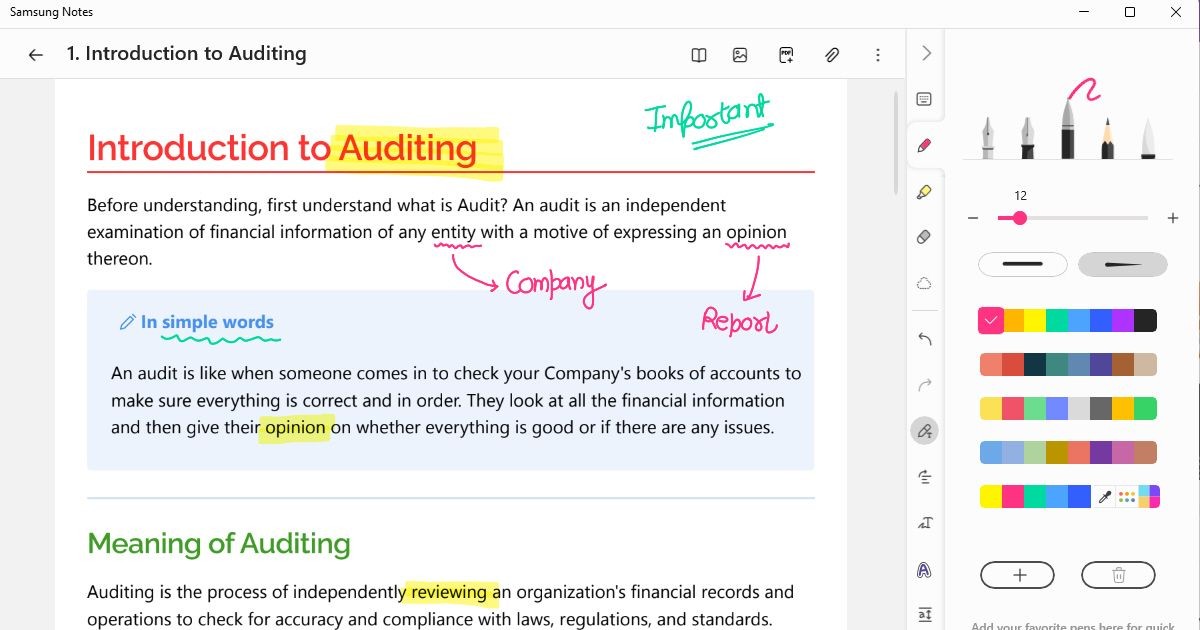 Samsung Notes trên Windows
Samsung Notes trên Windows
Samsung Notes nổi bật giữa các ứng dụng ghi chú trên Android và phiên bản Windows của nó cũng không kém phần ấn tượng. Từ các tùy chọn màu bút cơ bản đến các biến thể văn bản, Samsung Notes có nhiều điều để cung cấp. Hơn nữa, tính năng mực chính xác được tắt mặc định, giúp cải thiện tính nhất quán của bút khi viết ghi chú.
Ngoài ra, Samsung Notes còn cung cấp khả năng chia sẻ ghi chú dễ dàng. Bạn có thể chia sẻ bất kỳ ghi chú nào dưới dạng tệp Samsung Notes, PDF, Word, PowerPoint và tệp hình ảnh. Ngoài ra, nó còn cung cấp các tính năng khác như chuyển đổi chữ viết tay sang văn bản, gắn thẻ ghi chú, các loại bút đánh dấu khác nhau và nhập hình ảnh.
Tuy nhiên, khi sử dụng Samsung Notes, chúng tôi đã gặp một số hạn chế:
- Chỉ có sẵn cho máy tính xách tay Samsung.
- Kích thước giấy tương đối nhỏ. Một cách để khắc phục là phóng to đúng cách.
- Không có chức năng đồng bộ cho những người không sở hữu tài khoản Samsung.
Nếu bạn muốn thử Samsung Notes trên máy tính xách tay không phải Samsung, hãy mở Command Prompt và dán lệnh sau: winget install Samsung Notes.
Tóm lại, nếu bạn sở hữu thiết bị Samsung, muốn đồng bộ tất cả ghi chú của mình và không ngại kích thước giấy, thì Samsung Notes là lựa chọn tốt nhất.
Tải về: Samsung Notes (Miễn phí)
GoodNotes cho Windows
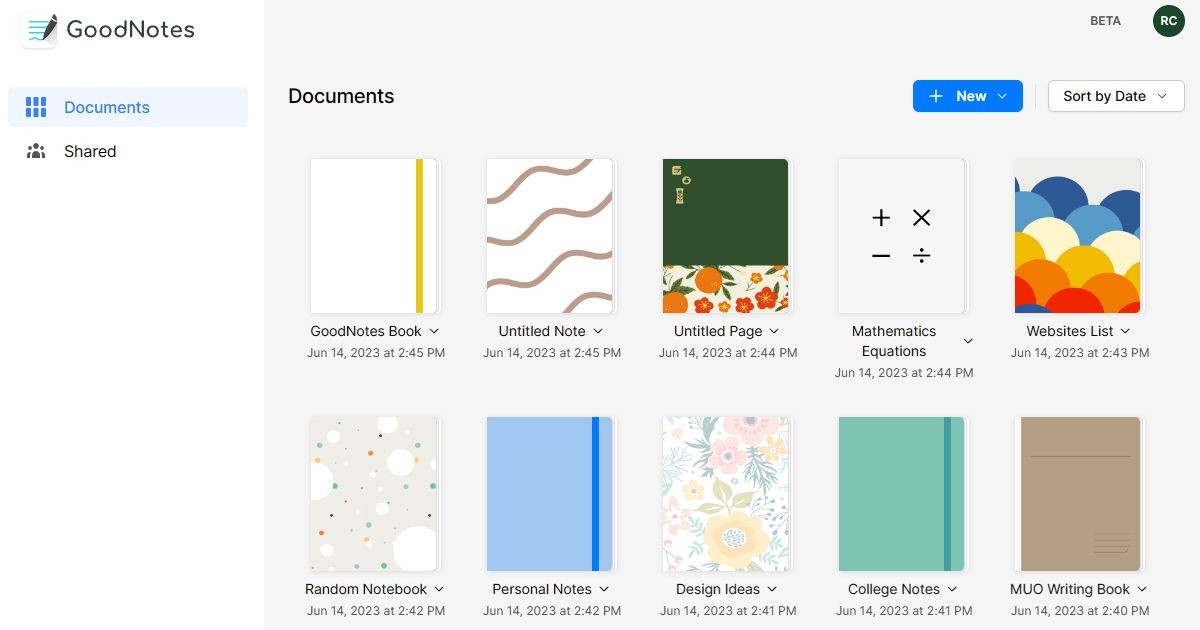 GoodNotes cho Windows
GoodNotes cho Windows
GoodNotes từng được xếp hạng là ứng dụng ghi chú tốt nhất cho iPad. Hiện tại, công ty này đã mang chuyên môn của mình lên nền tảng Windows.
Dưới đây là một số tính năng hữu ích của GoodNotes cho người dùng bảng vẽ pen trên Windows:
- Các mức độ nhạy áp lực (0%, 25%, 50%, 75%, hoặc 100%)
- Ghi chú có thể chia sẻ
- Nhập PDF và hình ảnh
- Bìa sổ tay
- Hệ thống tổ chức ghi chú
Ngoài ra, GoodNotes còn cung cấp nhiều mẫu trang cho các danh mục khác nhau như lập kế hoạch, âm nhạc, cơ bản và giấy viết.
Tuy nhiên, chúng tôi đã nhận thấy một số nhược điểm khi sử dụng GoodNotes. Đầu tiên, các hình dạng bị giới hạn ở các vòng tròn, hình chữ nhật và hình vuông. Một nhược điểm khác là ứng dụng yêu cầu kết nối internet để hoạt động. Vì vậy, nếu kết nối internet của bạn bị mất, ghi chú hiện tại sẽ bị reset.
Khi viết bài này, GoodNotes miễn phí cho tất cả người dùng Windows. Tuy nhiên, các nhà phát triển có thể giới thiệu gói premium khi ứng dụng thoát khỏi giai đoạn beta.
Tải về: GoodNotes cho Windows (Miễn phí)
Scrble Ink
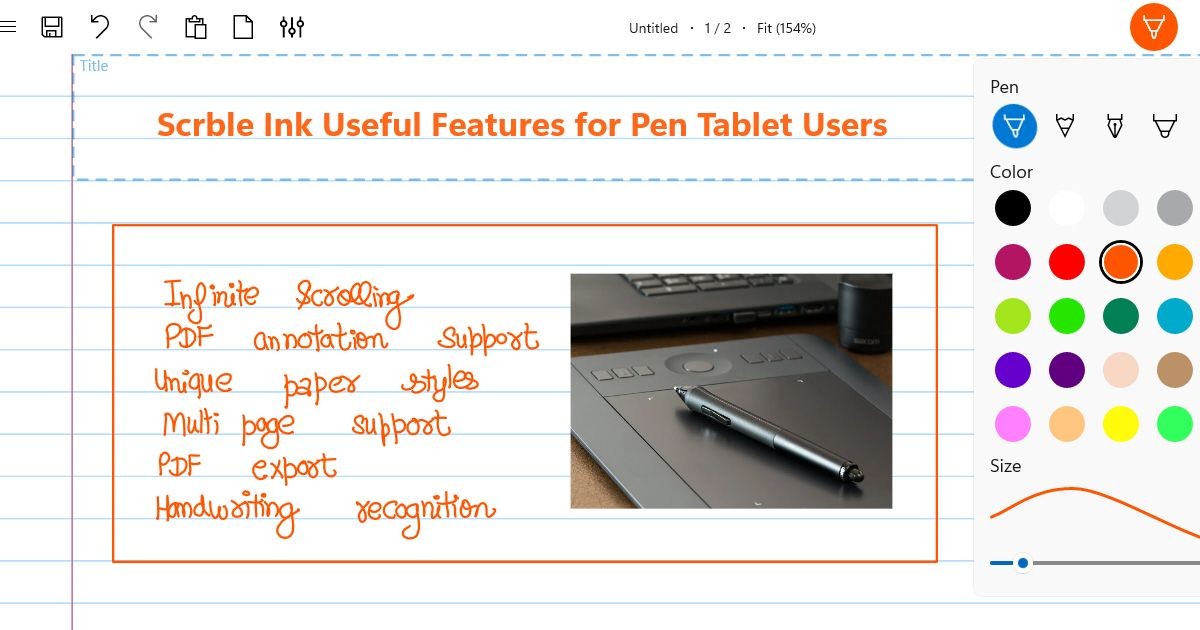 Scrble Ink trên Windows
Scrble Ink trên Windows
Scrble Ink là một ứng dụng cao cấp (giá $9.99) được thiết kế chủ yếu cho người dùng bút stylus. Nếu bạn sử dụng máy tính có hỗ trợ cảm ứng hoặc sở hữu máy tính xách tay Microsoft Surface, Scrble Ink là lựa chọn hoàn hảo cho bạn.
Ứng dụng cung cấp không gian vô hạn cho ghi chú, ý tưởng dự án và phác thảo. Một trong những tính năng nổi bật của Scrble Ink là cuộn vô hạn. Điều này có nghĩa là khi bạn đến cuối trang, trang sẽ tự động cuộn, cho phép bạn tiếp tục viết mà không cần cuộn thủ công.
Giống như các ứng dụng khác trong danh sách, nó hỗ trợ chèn hình ảnh và tệp PDF vào ghi chú. Ngoài ra, nó cung cấp nhiều thiết kế giấy khác nhau. Vì vậy, nếu bạn muốn tạo danh sách việc cần làm, chuẩn bị lịch hàng tháng hoặc thậm chí thêm hình ảnh làm giấy, mọi thứ đều có thể.
Đi tới Scrble Ink Settings > Ink và tắt hoặc chuyển đổi Pressure. Điều này sẽ mang lại kết quả nét bút nhất quán trong ghi chú của bạn.
Tuy nhiên, trước khi thử, hãy lưu ý rằng Scrble Ink chỉ phù hợp với viết tự do. Nó có thể không đáp ứng nhu cầu của bạn nếu bạn muốn có nhiều tính năng ghi chú hơn. Ví dụ, nó không hỗ trợ xuất ghi chú chất lượng cao, OCR (Nhận diện Ký tự Quang học), hoặc đồng bộ ghi chú, để kể tên một vài.
Tải về: Scrble Ink ($9.99)
Bamboo Paper
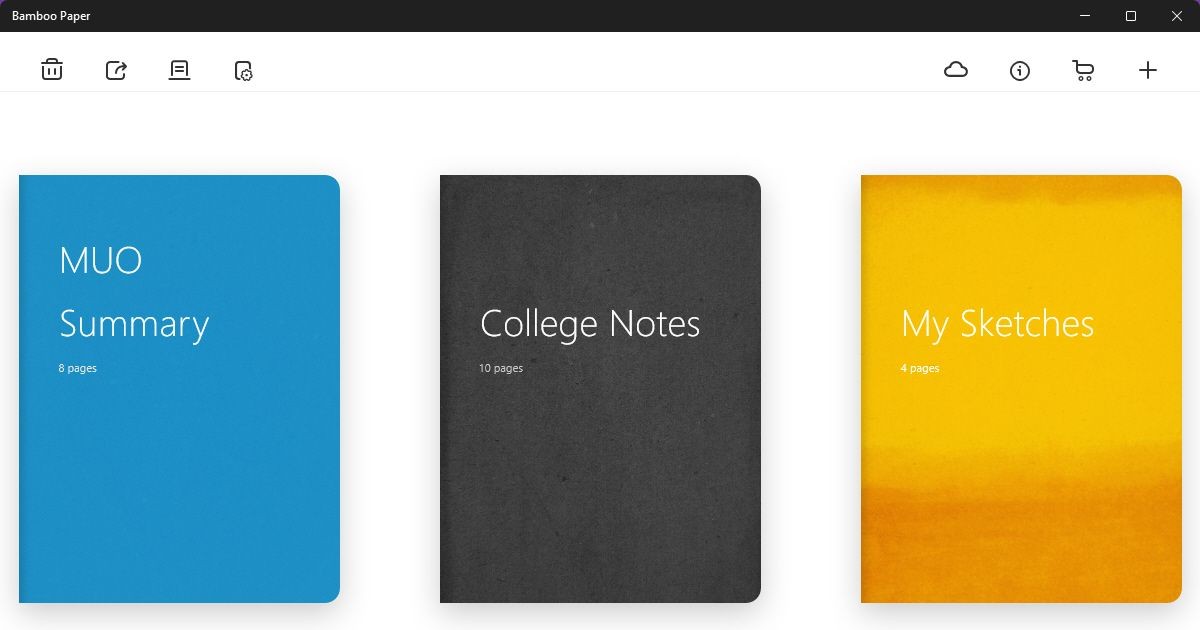 Bamboo Paper trên Windows
Bamboo Paper trên Windows
Bamboo Paper được phát triển bởi các nhà sản xuất bảng vẽ pen WACOM. Khi bạn bắt đầu sử dụng, nó sẽ yêu cầu bạn thiết lập một cuốn sổ tay. Sau đó, giống như OneNote, nó theo phương pháp sổ tay giấy, trong đó một cuốn sổ tay có thể chứa nhiều trang khác nhau (ghi chú).
Bamboo Paper hỗ trợ nhiều loại giấy khác nhau. Bạn có thể thêm giấy vẽ và phác thảo, giấy kết cấu mịn và giấy thiết kế cổ điển, để kể tên một vài. Ngoài ra, nó cung cấp các công cụ bút đặc biệt như bút bi, phấn màu và cọ nước.
Một nhược điểm đáng chú ý là cửa sổ ghi chú của nó. Không giống như các ứng dụng ghi chú khác, Bamboo Paper không cho phép bạn nhập tệp PDF cũng không hỗ trợ xuất ghi chú dưới dạng tệp PDF.
Một trong những tính năng độc đáo là công nghệ mực phổ quát của Wacom, giúp cải thiện chức năng mực chính xác. Nếu bạn muốn một ứng dụng ghi chú đơn giản và sở hữu bảng vẽ pen WACOM, Bamboo Paper đáng để thử.
Tải về: Bamboo Paper (Miễn phí)
Xournal++
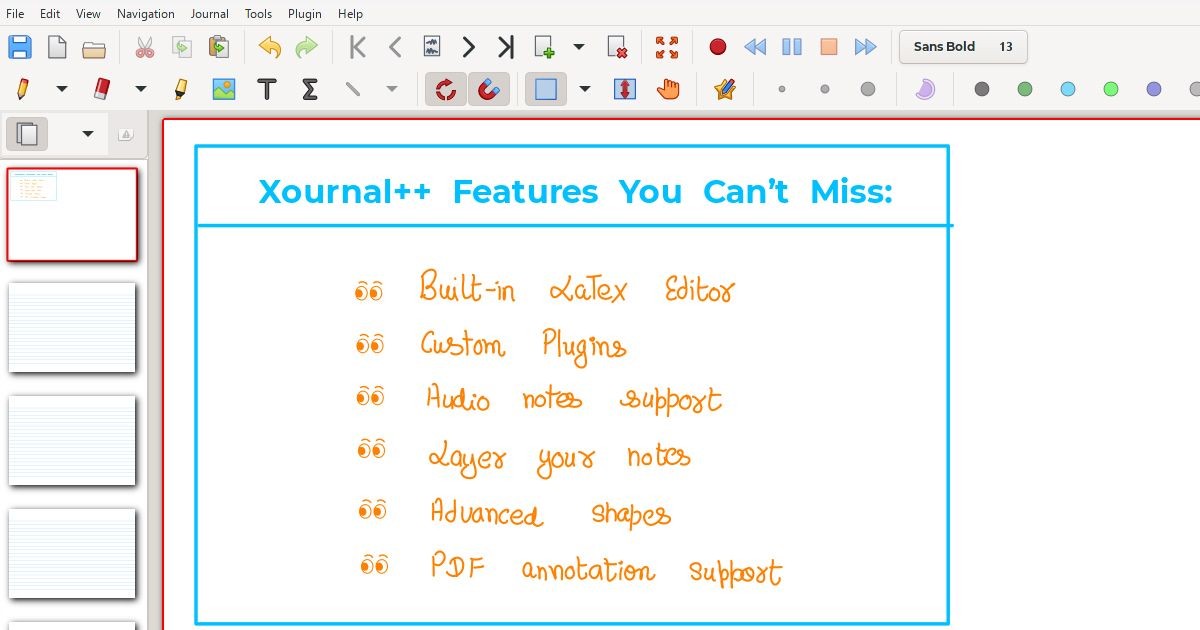 Xournal++ trên Windows
Xournal++ trên Windows
Xournal++ là một ứng dụng ghi chú mã nguồn mở vượt trội hơn mọi ứng dụng trong danh sách (ngoại trừ OneNote) về tính năng. Mặc dù giao diện người dùng có vẻ lỗi thời, nhưng về mặt tính năng, nó cạnh tranh mạnh mẽ.
Khi bạn mở nó lần đầu tiên, bạn sẽ nhận thấy giao diện sạch sẽ. Hầu hết các tính năng có sẵn trong phần Settings hoặc bên trong các tab trên ribbon của ứng dụng. Bạn có thể chú thích PDF, vẽ các hình dạng nâng cao và thêm các hộp văn bản vào ghi chú của mình để có cái nhìn tổng quan.
Một tính năng làm cho Xournal++ nổi bật so với các ứng dụng ghi chú khác là hỗ trợ LaTeX. LaTeX là công cụ để tạo các tài liệu chứa nhiều nội dung toán học hoặc khoa học, như các phương trình và công thức phức tạp.
Mặc dù có nhiều điểm tích cực, Xournal++ vẫn có một số hạn chế. Nó không hỗ trợ OCR hoặc đồng bộ đám mây, điều này phổ biến trong nhiều ứng dụng ghi chú khác.
Tải về: Xournal++ (Miễn phí)
-
OneNote có hỗ trợ đồng bộ hóa trên nhiều thiết bị không?
- Có, OneNote hỗ trợ đồng bộ hóa thời gian thực trên nhiều thiết bị.
-
Nebo có tính năng gì đặc biệt so với các ứng dụng khác?
- Nebo nổi bật với khả năng nhận diện và chuyển đổi chữ viết tay, cùng với các tính năng định dạng dễ dàng.
-
Samsung Notes có thể sử dụng trên máy tính không phải Samsung không?
- Có, bạn có thể cài đặt Samsung Notes trên máy tính không phải Samsung bằng cách sử dụng lệnh winget.
-
GoodNotes có yêu cầu kết nối internet để hoạt động không?
- Có, GoodNotes yêu cầu kết nối internet để hoạt động.
-
Scrble Ink phù hợp với loại người dùng nào?
- Scrble Ink phù hợp với người dùng bút stylus và những người cần không gian vô hạn cho ghi chú và phác thảo.
-
Bamboo Paper có hỗ trợ xuất ghi chú dưới dạng PDF không?
- Không, Bamboo Paper không hỗ trợ xuất ghi chú dưới dạng PDF.
-
Xournal++ có hỗ trợ LaTeX không?
- Có, Xournal++ hỗ trợ LaTeX, giúp bạn tạo các tài liệu chứa nhiều nội dung toán học hoặc khoa học.
Lựa Chọn Ứng Dụng Ghi Chú Tốt Nhất Của Bạn Là Gì?
Đối với chúng tôi, OneNote và Samsung Notes là hai ứng dụng ghi chú hàng đầu kết hợp với bút hoặc stylus. Cả hai ứng dụng đều phong phú tính năng và không bao giờ làm bạn thất vọng về trải nghiệm viết mượt mà.
Tuy nhiên, trải nghiệm ghi chú có thể khác nhau đối với từng người dùng. Vì vậy, hãy thử từng ứng dụng một và trải nghiệm quá trình ghi chú của bạn.